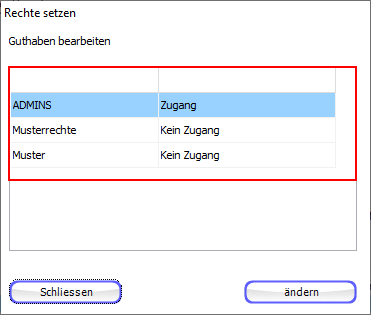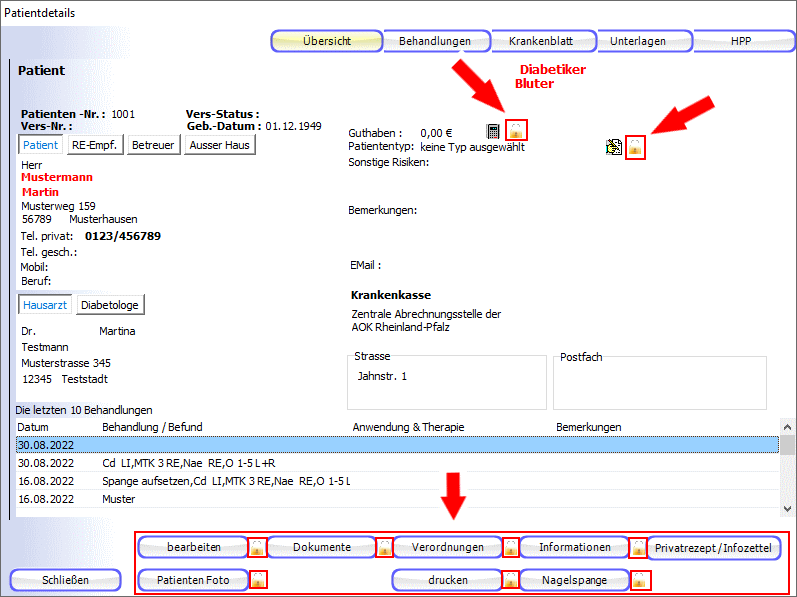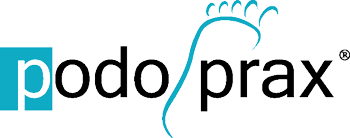Rechtegruppen / Nutzerrechte
-
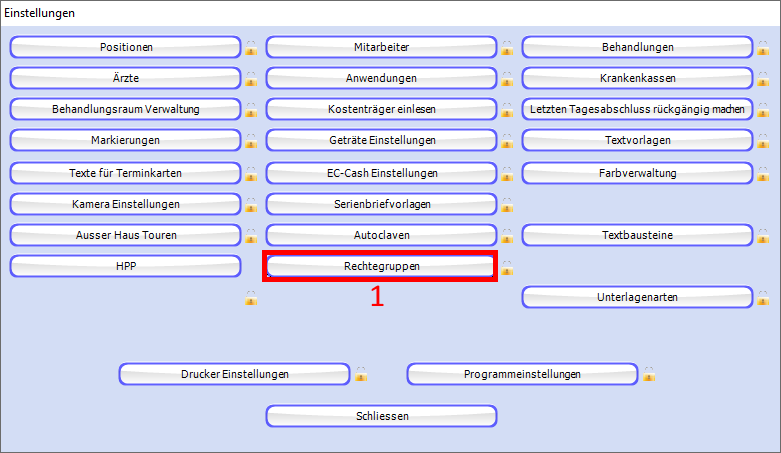
Schritt 1:
Der nächste wichtige Punkt ist das Erstellen von Benutzergruppen.
Benutzergruppen dienen dazu, die Rechte in PodoPrax® übersichtlich zu vergeben.So können Sie einschränken wer z.B. die Rechte besitzt neue Benutzer anzulegen oder allgemeine kritische Programmeinstellungen vornehmen darf.
Dazu klicken Sie in dem Bereich "Programmeinstellungen" auf den Button "Rechtegruppen" (1)
-
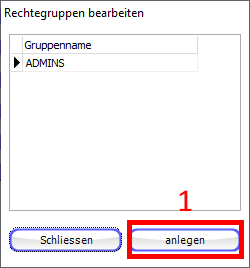
Schritt 2:
Darauf hin öffnet sich das Fenster zum Bearbeiten der Rechtegruppen.
Darin sehen Sie die bereits vorhandene Rechtegruppe "ADMINS".
Für alle Benutzer in der Rechtegruppe ADMINS stehen alle Rechte zur Verfügung.
Daher ist es wichtig eine Benutzergruppe anzulegen, in welcher die Vergabe von Rechten sich auf die Rechte beschränken um einen reibungslosen Ablauf in Ihrer Praxis zu gewährleisten.
Vor allem steht an erster Stelle aber die Sicherheit Ihrer Software respektive die Gewährleistung des Datenschutzes im Vordergrund.Zum Anlegen einer neuen Rechtegruppe klicken Sie auf den Button "anlegen" (1)
-
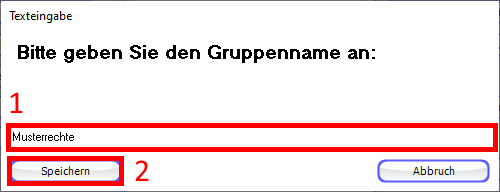
Schritt 3:
Im Folgenden öffnet sich ein Fenster mit einem Textfeld (1) in welchem Sie den Namen für Ihre neue Rechtegruppe eingeben können.
Im Beispiel nennen wir den Namen "Musterrechte".Zum Bestätigen des Namens der Rechtegruppe klicken Sie auf den Button "Speichern" (2).
-
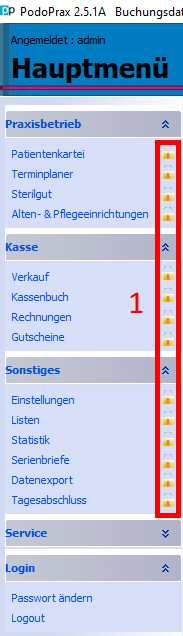
Schritt 4:
Die Vergabe der Rechte für die jeweilige Benutzergruppe funktioniert wie folgt:
Wichtig ist dass Sie an dieser Stelle als "admin" in PodoPrax® eingelogt sind.
Sicher sind Ihnen schon die gelben Schlösser (1) an allen Menüpunkten und Einstellungen aufgefallen.
Um festlegen zu können welche Rechtegruppe(n) auf den Menüpunkt respektive Einstellungspunkt Zugriff haben, klicken Sie auf ein gelbes Schloss neben dem entsprechenden Eintrag.
Sie möchten z. B. dass nur bestimmte Mitarbeiter Zugriff auf die Patientenkartei haben, so klicken auf das gelbe Schloss neben dem Menüeintrag "Patientenkartei".
-
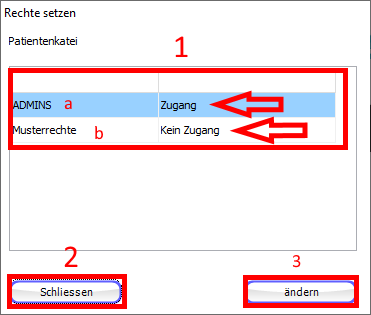
Schritt 5:
Nach dem Klick auf das gelbe Schloss öffnet sich das Fenster in welchem Sie festlegen können welche Rechtegruppe(n) auf diesen Menüpunkt Zugang haben.
Im Bereich (1) sehen Sie dazu einer Auflistung aller bestehenden Rechtegruppen.
(a) Die Rechtegruppe "ADMINS" kann nicht geändert werden.
(b) Klicken Sie nun in die Zeile der Rechtegruppe welche Sie für den Menüpunkt freigeben möchten.
Klicken Sie nun auf den Button "ändern" (3).
-
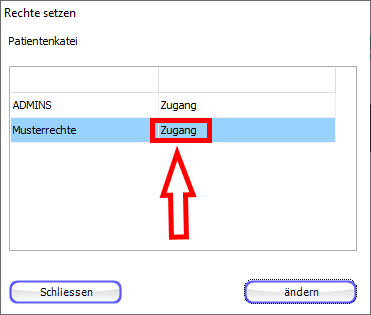 Nun hat sich der Eintrag von "Kein Zugang" auf "Zugang" geändert.
Nun hat sich der Eintrag von "Kein Zugang" auf "Zugang" geändert.Zum Abschluss klicken Sie auf "Schliessen" (2)
Beachten Sie an dieser Stelle bitte, dass diese soeben vorgenommenen Einstellungen erst nach einem Neustart von PodoPrax® übernommen werden.
Weitere Möglichkeiten zur Rechtevergabe befinden sich in der Patientenkartei.
Klicken Sie dazu an der jeweiligen Position auf das Schloss um die Funktionen den Rechtegruppen zuzuteilen.